在CAD軟件中,我們繪制圖紙經常會使用到CAD圖層功能,可以在繪圖前設置相關的CAD圖層,方便我們繪圖的時候使用,當我們在修改圖層設置時,如果想要恢復到位修改前的CAD圖層時,我們該怎么辦呢?
CAD圖層中相關功能的使用:
操作步驟:
1、先把LAYERPMODE打開
2、新建三個圖層,然后在三個圖層上分別畫幾個圖形。
3、在圖層下拉列表中將圖層2關掉,如下圖:
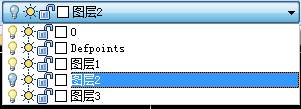
這樣圖層2上的對象就消失了。現在再把圖層2打開,只要點一下“上一圖層”按鈕就好了。
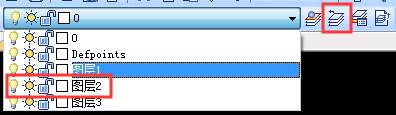
我們畫的建筑圖紙里有好幾十個圖層,圖層切換和開開關關是經常的事情。“圖層Ⅱ”工具欄和擴展工具里倒是提供了一些方便的圖層工具,我也經常用,例如“圖層Ⅱ”工具欄中的圖層關閉功能,可以通過在圖紙中框選對象來關閉圖層,既直觀又方便,比在圖層列表里去找圖層方便多了。但關完肯定要打開,如果要把之前關閉的所有圖層都打開,當然用打開所有圖層或輸入layon命令就可以了。假設有一些圖層需要長時間關閉,剛剛又臨時打開和關閉了幾個圖層,用layon命令想恢復到剛才的狀態顯然就不行了,如果為了這種臨時操作設置一個圖層狀態非常麻煩,而點一下“上一圖層”按鈕就解決了。假設我關閉錯了圖層,想取消操作,用“上一圖層”也很方便。還有如果我上次關閉圖層操作中有關閉有鎖定,用“上一圖層”也可以全部恢復。“上一圖層”功能還可以像CAD的撤銷命令一樣,多次撤銷圖層狀態的修改。
“上一圖層”功能到底可以撤銷對圖層進行的哪些修改呢?我先把主要的幾種狀態:關閉、凍結、鎖定、圖層切換都試了試,再重新看了看幫助,發現LAYERP命令并不是可以恢復對圖層所做的任意修改,在三種對圖層的修改操作是無法用LAYERP命令來恢復的:一是對圖層名的修改,二是刪除圖層,三是添加圖層。原來這三種操作是用CAD的UNDO可以撤銷的,不屬于圖層狀態的設置。
以上就是在CAD繪圖軟件中,我們想要恢復圖紙中被修改的CAD圖層時,我們可以使用軟件中的上一個圖層的功能,快速幫我們恢復到修改前。今天就介紹這么多了。安裝浩辰CAD軟件試試吧。更多CAD教程技巧,可關注浩辰CAD官網進行查看。

2023-10-27

2023-08-07

2023-07-10

2023-05-31

2023-01-03

2022-12-14

2022-10-21

2022-09-23
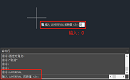
2022-07-21

2022-06-02
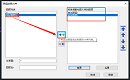
2022-02-10

2021-06-30
